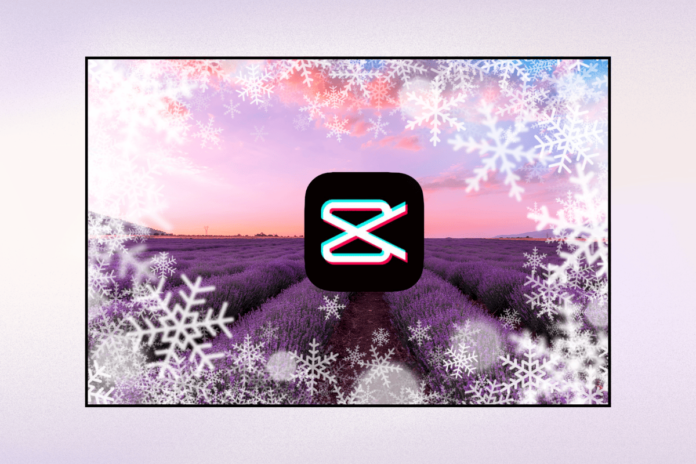L’editing Video è diventato una tendenza popolare sui social media e strumenti online come CapCut lo rendono semplice. Con CapCut puoi ottenere vari effetti, incluso il fermo immagine. Sia che tu voglia creare un momento drammatico o aggiungere un tocco di magia ai tuoi video, questa guida ti mostrerà come utilizzare questa funzione in CapCut. Iniziamo!
Dov’è il fermo immagine in CapCut?
La funzione di fermo immagine in CapCut si trova nel formato Modificare menù. Puoi accedervi dopo aver creato un file Nuovo progetto nell’App.
Come utilizzare il fermo immagine su CapCut
CapCut offre una gamma di filtri per la pubblicazione su varie piattaforme di social media. Utilizzando la funzione Fermo immagine puoi aggiungere un accattivante effetto schermo congelato ai tuoi video, rendendoli visivamente sorprendenti e accattivanti. Per familiarizzare con esso e utilizzarlo nei tuoi video, segui i passaggi dettagliati indicati di seguito:
1. Scarica l’app CapCut da Play Store sul telefono, aprilo e tocca Nuovo progetto.
2. Importa il video a cui desideri aggiungere un fermo immagine e tocca Aggiungere pulsante.
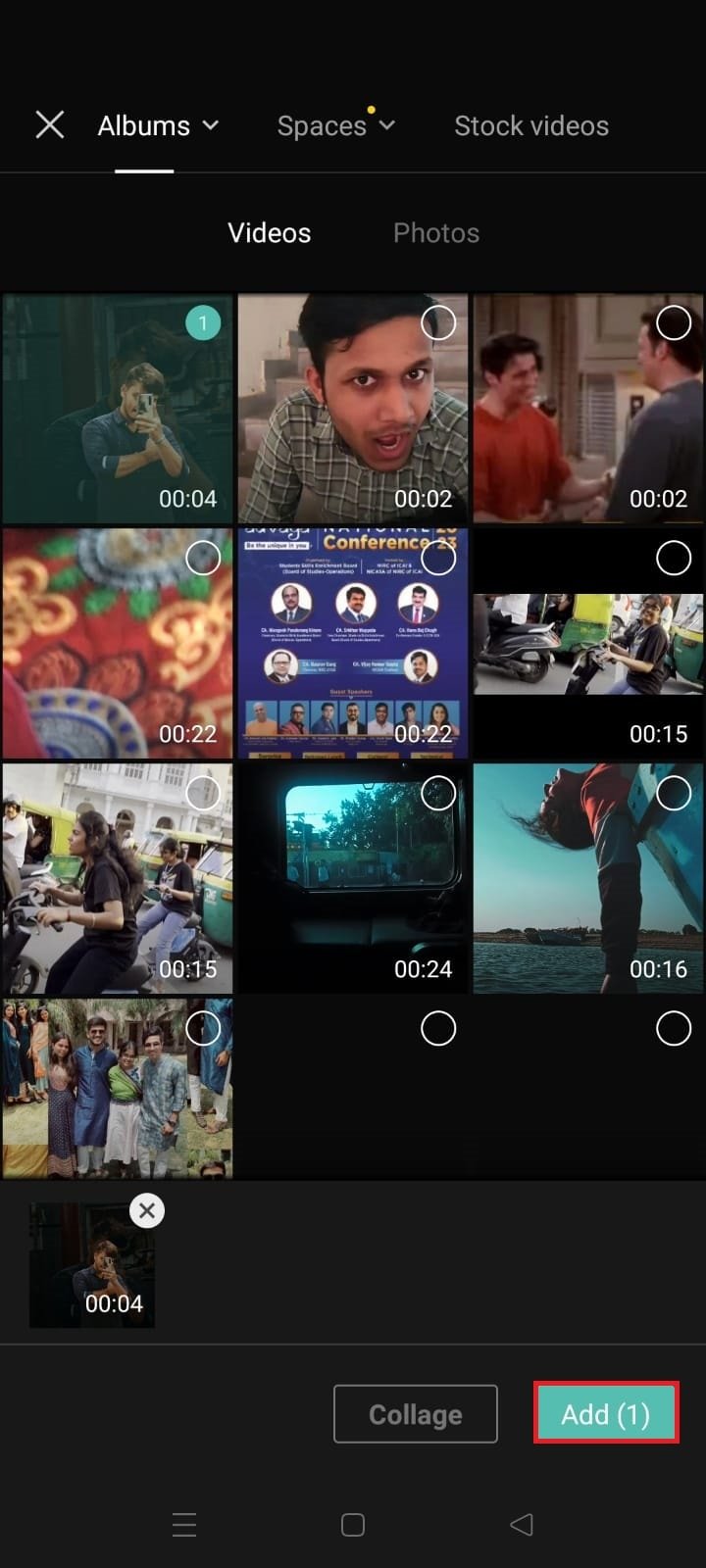
3. Tocca il video clip sulla sequenza temporale.
4. Tocca il Modificare icona nella parte inferiore dello schermo.
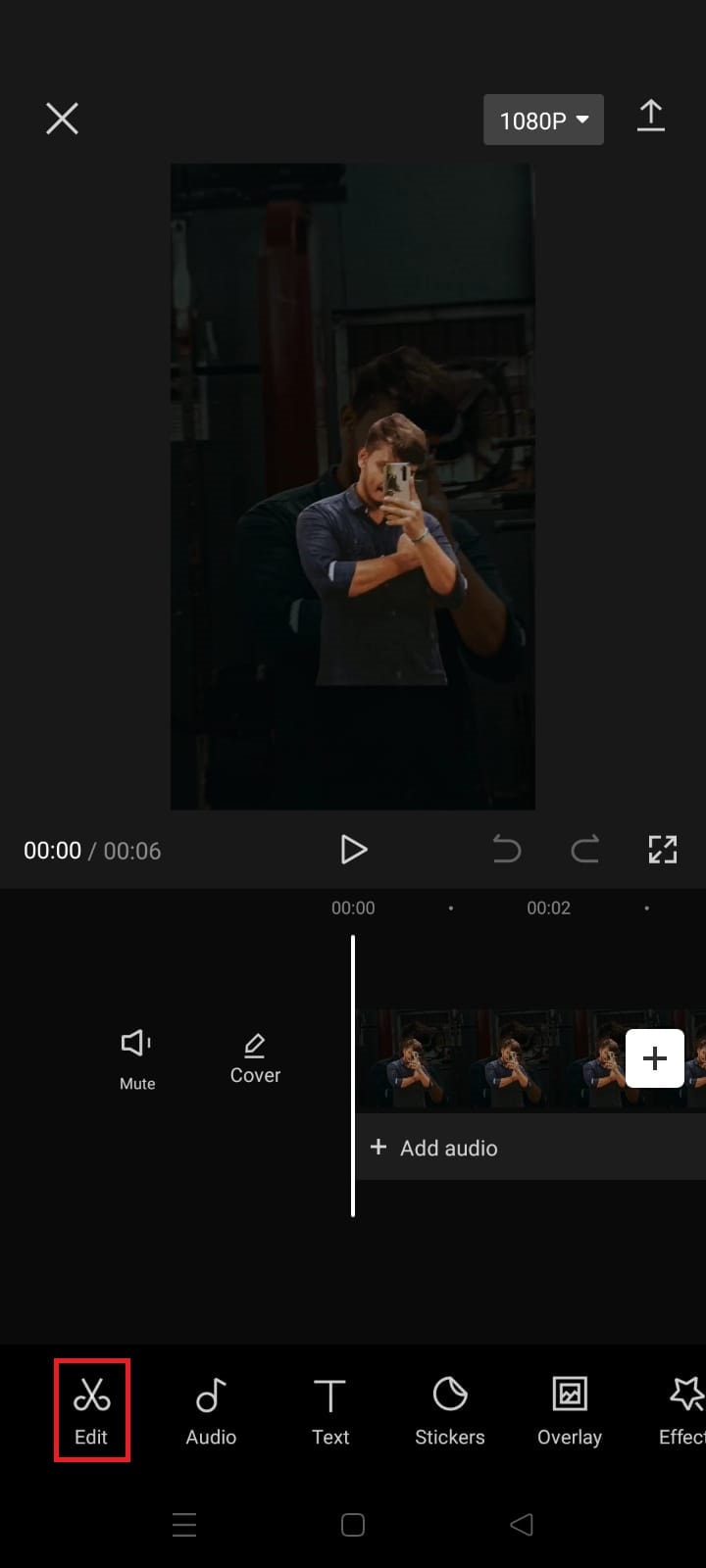
5. Successivamente, tocca Congelare icona.
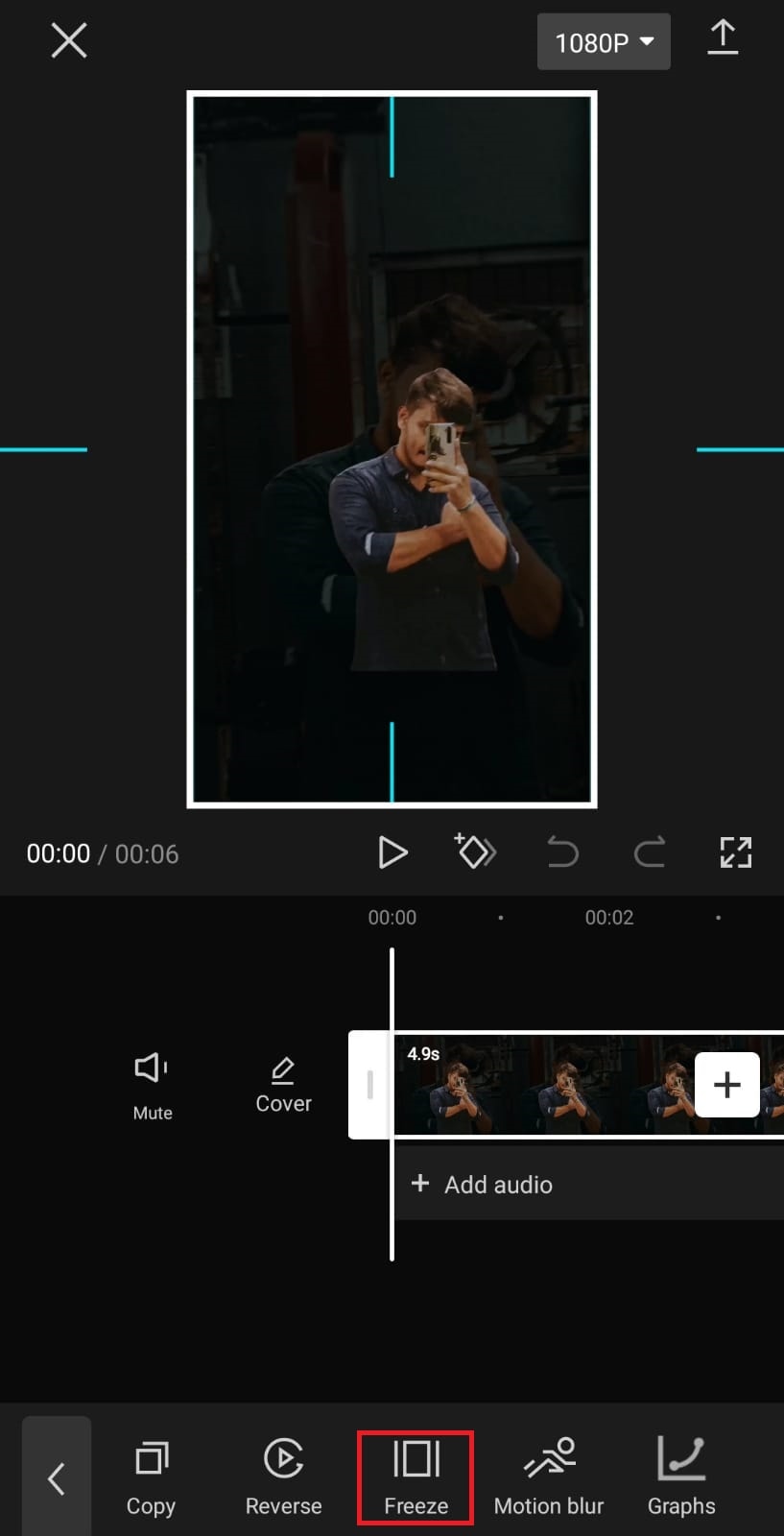
6. Trascinare il cursori bianchi per regolare la durata del fermo immagine.
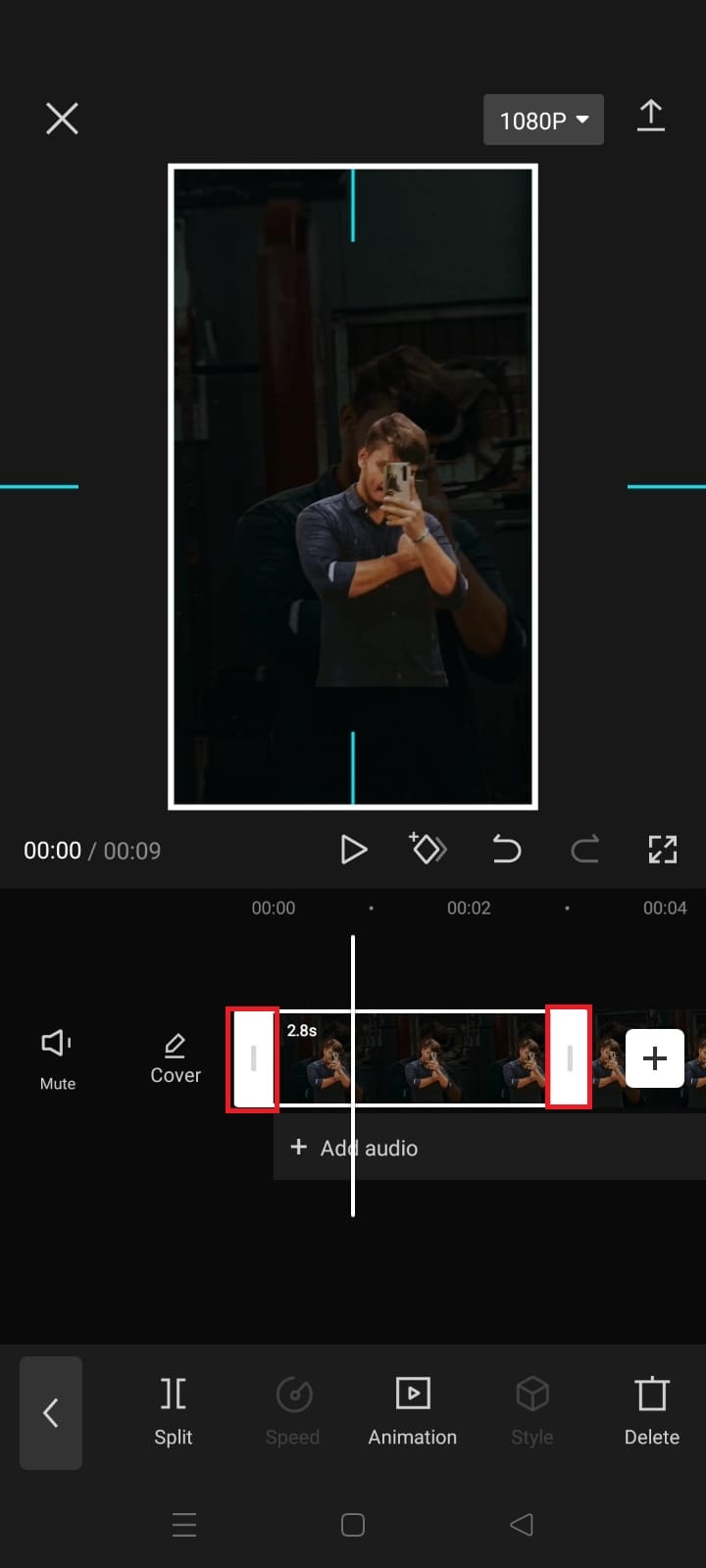
7. Infine, tocca Fatto.
Come modificare l’effetto video Fermo immagine in CapCut su Windows
La modifica dell’effetto video fermo immagine in CapCut su Windows prevede una serie precisa di passaggi:
1. Apri il Applicazione CapCut sul tuo dispositivo Windows.
2. Accedi al tuo progetto esistente o fai clic su Inizia a creare.

3. All’interno del tuo progetto, individuare la clip dove desideri applicare l’effetto fermo immagine.
4. Per inserire un fermo immagine, dividere la clip nel momento esatto in cui vuoi che l’effetto abbia inizio. Individua la posizione della clip nella timeline, selezionala e utilizza lo strumento di divisione o la scorciatoia.
5. Dopo la divisione, seleziona il segmento ti sei appena separato. Duplicalo, creando una copia della cornice.
6. Fare clic sul segmento duplicato e optare per il Blocca fotogramma O Presa opzione, a seconda della versione di CapCut.
Nota: Apparirà una finestra di dialogo che ti consentirà di impostare la durata del fermo immagine. Specifica la lunghezza desiderata, assicurandoti che sia in linea con l’effetto desiderato. Conferma la tua selezione.
7. Riproduci il tuo video per rivedere l’effetto fermo immagine. Assicurati che appaia nel momento desiderato e duri per la durata scelta.
8. Una volta soddisfatto, salva il tuo progetto e fai clic su Pulsante Esporta con l’effetto fermo immagine intatto.
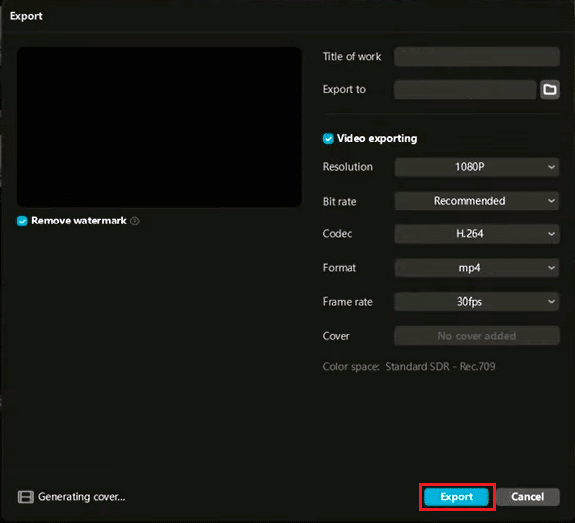
Perché l’opzione Fermo immagine viene utilizzata su CapCut?
L’opzione Fermo immagine in CapCut viene utilizzata per diversi motivi specifici nell’ambito dell’editing video:
- Consente agli editori di enfatizzare momenti critici all’interno di un video, attirando l’attenzione dello spettatore su azioni, reazioni o dettagli specifici.
- I fermi immagine possono introdurre a drammatico O elemento di suspense a un video mettendo in pausa l’azione in un punto cruciale.
- Nei video didattici o Tutorial, questi fotogrammi vengono utilizzati per bloccare un fotogramma contenente Informazioni importantifacilitando l’assorbimento e la comprensione da parte degli spettatori.
- Può essere utilizzato come a elemento transitorio tra scene o clip, fornendo un flusso più fluido al video.
- È possibile utilizzare i fermi immagine scopi esteticimigliorando la Grafica complessiva del video introducendo effetti creativi e artistici.
- Nei contenuti comici vengono spesso utilizzati i fermi immagine sottolineare i momenti umoristiciconsentendo agli spettatori di assaporare i tempi comici.
Questo ci porta alla fine della nostra guida su come utilizzare il fermo immagine su CapCut. Quindi vai avanti, metti in pausa i momenti che contano e lascia risplendere la tua creatività. Non trattenerti, lascia i tuoi pensieri interessanti e le tue idee geniali nei commenti. Siamo tutt’orecchi!